Kể từ khi Apple chuyển sang sử dụng chip Apple Silicon, tính năng Boot Camp quen thuộc để cài đặt Windows trực tiếp trên Mac đã không còn được hỗ trợ. Giờ đây, ảo hóa (virtualization) trở thành phương án duy nhất và hiệu quả nhất để chạy Windows trên Mac. Mặc dù từng có thời gian việc tìm kiếm phiên bản Windows Arm công khai gặp nhiều khó khăn, tình hình đã thay đổi. Hiện tại, nhiều phần mềm cho phép bạn chạy Windows trên Mac một cách ổn định.
Trong số đó, Parallels Desktop luôn đi đầu, là một trong những phần mềm đầu tiên hỗ trợ Windows trên các máy Mac dùng chip Apple Silicon và thậm chí còn nhận được sự công nhận chính thức từ Microsoft. Nếu bạn đang tìm kiếm giải pháp để chạy Windows trên chiếc Mac của mình, Parallels Desktop chắc chắn là lựa chọn tối ưu nhất. Dưới đây là những lý do cốt lõi làm nên sự vượt trội đó, biến Parallels thành công cụ không thể thiếu cho người dùng Mac yêu công nghệ.
 Giao diện Windows 11 chạy mượt mà trên MacBook Air M2 thông qua Parallels Desktop.
Giao diện Windows 11 chạy mượt mà trên MacBook Air M2 thông qua Parallels Desktop.
1. Thiết Lập Dễ Dàng Với Vài Thao Tác Đơn Giản
Parallels Tự Động Hóa Toàn Bộ Quá Trình Cài Đặt Windows 11
Ngay từ bước đầu tiên, Parallels Desktop đã thể hiện sự ưu việt nhờ khả năng thiết lập máy ảo Windows 11 trên Mac dùng chip Apple Silicon một cách cực kỳ đơn giản. Phần mềm tự động tải xuống Windows 11 Arm cho bạn, loại bỏ hoàn toàn sự phức tạp khi phải tự tìm và tải file ISO, sau đó chọn lựa thủ công. Toàn bộ quá trình cài đặt Parallels và hệ điều hành Windows 11 bên trong diễn ra nhanh chóng, trực quan và không yêu cầu kiến thức chuyên sâu.
Parallels còn tối giản hóa trải nghiệm thiết lập ban đầu của Windows 11 (OOBE – Out-of-Box Experience) bằng cách tự động bỏ qua hầu hết các bước không cần thiết. Bạn gần như không cần thực hiện bất kỳ thao tác phức tạp nào; tài khoản Windows được tạo tự động dưới dạng tài khoản cục bộ, giúp bạn không phải lo lắng về việc sử dụng tài khoản Microsoft hay bị làm phiền bởi các quảng cáo rầm rộ. Bản cài đặt cuối cùng rất gọn nhẹ, không chứa nhiều tác vụ khởi động không cần thiết như trên một PC thông thường, bởi vì trong môi trường máy ảo, chúng thực sự không cần thiết. Trong khi đó, với các giải pháp như VMware Fusion, tôi phải trải qua quy trình thiết lập chuẩn với tài khoản Microsoft, mất nhiều thời gian hơn. Còn UTM dù bỏ qua yêu cầu tài khoản Microsoft nhưng vẫn yêu cầu người dùng tự tải file ISO, tốn thêm công sức.
 Giao diện Windows 11 chạy mượt mà trên MacBook Air M2 thông qua Parallels Desktop.
Giao diện Windows 11 chạy mượt mà trên MacBook Air M2 thông qua Parallels Desktop.
2. Hỗ Trợ Tần Số Quét Cao, Tận Dụng Sức Mạnh Màn Hình ProMotion
Trải Nghiệm Mượt Mà Trên Các Màn Hình 120Hz/144Hz
Một tính năng đáng chú ý khác của Parallels Desktop, dù có vẻ nhỏ nhưng rất quan trọng đối với trải nghiệm người dùng, đó là khả năng hỗ trợ tần số quét cao trên màn hình Mac hoặc màn hình ngoài của bạn. Trên panel 144Hz của tôi, máy ảo Windows chạy đầy đủ trong Parallels vẫn có thể đạt tới 120Hz. Đây là một bước tiến vượt trội so với hầu hết các phần mềm máy ảo cạnh tranh. Khi tôi kích hoạt chế độ Coherence (sẽ được đề cập chi tiết hơn sau), các ứng dụng Windows dường như có thể tận dụng toàn bộ 144Hz của màn hình. Cài đặt này cũng được duy trì ngay cả khi tôi quay lại chế độ Windows toàn màn hình, mang lại trải nghiệm hình ảnh mượt mà đến khó tin, đặc biệt hữu ích cho các tác vụ đòi hỏi sự phản hồi nhanh hoặc đơn giản là muốn tận hưởng hình ảnh trơn tru hơn.
Với các công cụ đối thủ như VMware Fusion, tôi thường bị giới hạn ở mức 60 khung hình/giây. Ngay cả việc tăng độ phân giải của máy ảo cũng đòi hỏi phải cài đặt VMWare guest tools (công cụ khách của VMware), trong khi Parallels đã tự động thiết lập tất cả ngay từ đầu. Bạn có thể thay đổi kích thước cửa sổ Parallels tùy ý và Windows 11 sẽ phản hồi một cách mượt mà với sự thay đổi độ phân giải, điều mà VMware khó làm được trơn tru như vậy.
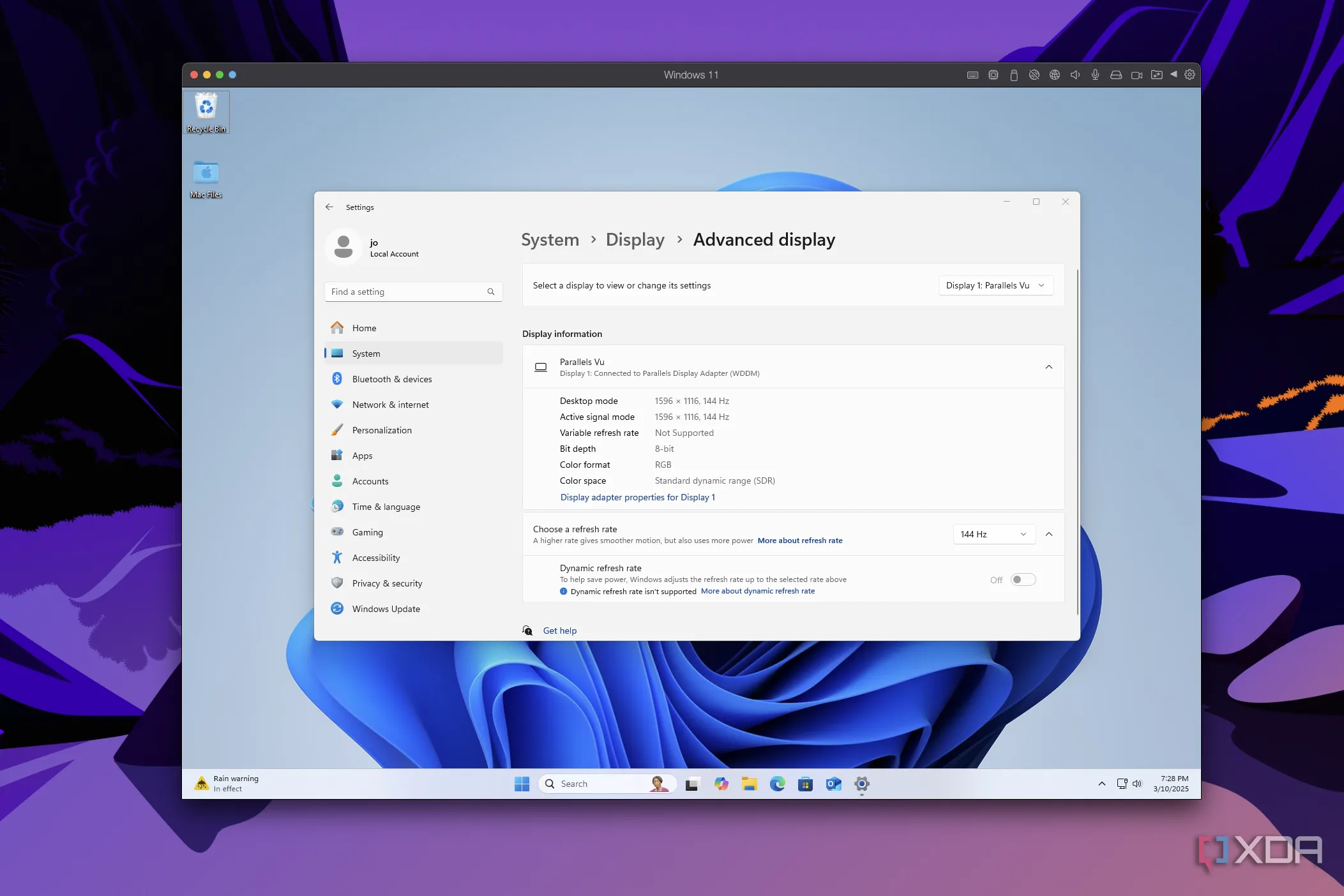 Cài đặt hiển thị Windows 11 trong Parallels Desktop cho thấy hỗ trợ tần số quét màn hình 144Hz.
Cài đặt hiển thị Windows 11 trong Parallels Desktop cho thấy hỗ trợ tần số quét màn hình 144Hz.
3. Tích Hợp Liền Mạch Giữa Windows Và macOS
Xóa Bỏ Rào Cản Giữa Hai Hệ Điều Hành
Hầu hết các phần mềm máy ảo, như VMware Fusion hay UTM, đều có mục tiêu rõ ràng là chạy một hệ điều hành hoàn chỉnh bên trong hệ điều hành hiện tại của bạn. Tuy nhiên, hệ thống đó thường được cô lập hoàn toàn khỏi hệ điều hành máy chủ, khiến việc trao đổi dữ liệu trở nên hạn chế và phức tạp.
Parallels Desktop lại khác biệt hoàn toàn. Khi bạn thiết lập Windows 11 bên trong Parallels, tất cả các tệp macOS của bạn đều có thể truy cập được trong Windows và các tệp Windows của bạn được lưu trữ theo cấu trúc tương tự như các tệp macOS. Điều này có thể giảm bớt một lớp cô lập ban đầu, nhưng bù lại, nó cho phép tích hợp liền mạch và sâu sắc giữa hai hệ điều hành. Ví dụ, tôi rất thích công cụ cắt ảnh trong ứng dụng Photos của Windows 11 hơn công cụ Preview của Apple. Vì vậy, khi đang ở macOS, tôi có thể nhấp chuột phải vào một tệp và mở trực tiếp bằng một trong các ứng dụng Windows của mình. Hoặc, nếu tôi đang ở Windows, tôi có thể duyệt các tệp Mac và chỉnh sửa chúng ngay tại đó mà không cần thiết lập gì thêm. Trên thực tế, ngay cả các ứng dụng Mac của bạn cũng xuất hiện trong menu Start của Windows 11, giúp bạn dễ dàng mở bất cứ thứ gì mình cần mà không cần phải chuyển đổi ngữ cảnh trước. Trải nghiệm sử dụng thực sự rất thuận tiện và hiệu quả.
4. Chế Độ Coherence Độc Đáo: Biến Ứng Dụng Windows Thành Ứng Dụng Mac
Linh Hoạt Tối Đa Cho Trải Nghiệm Người Dùng
Tính năng này có thể nằm trong phần tích hợp bên trên, nhưng tôi nghĩ nó xứng đáng được làm nổi bật riêng. Một trong những điểm mạnh nhất của Parallels Desktop là chế độ Coherence. Chế độ này cho phép tích hợp còn liền mạch hơn nữa giữa máy chủ Mac và máy ảo Windows. Coherence sẽ loại bỏ giao diện desktop của Windows và làm cho các ứng dụng Windows mở trực tiếp trên desktop Mac, giống như thể chúng là các ứng dụng macOS bản địa. Kết quả cuối cùng tương tự như việc sử dụng WINE hoặc CrossOver, nhưng những ứng dụng đó sử dụng các lớp chuyển đổi có thể không hoạt động với mọi chương trình. Do đó, Parallels cung cấp khả năng tương thích cao hơn và ổn định hơn, miễn là chương trình bạn đang sử dụng hỗ trợ Windows on Arm. Hơn nữa, các tùy chọn như Wine và CrossOver hoàn toàn không phải là máy ảo, nghĩa là bạn có thể chạy ứng dụng Windows nhưng không thể chạy Windows hoàn chỉnh với tất cả các chức năng hệ thống.
Parallels Desktop mang đến cho bạn cả hai thế giới. Bạn có thể chạy desktop Windows 11 đầy đủ với tất cả các công cụ bạn muốn, hoặc bạn có thể làm cho các ứng dụng Windows xuất hiện trong macOS như thể chúng đang chạy nguyên bản, và bạn có thể dễ dàng chuyển đổi giữa hai chế độ này tùy theo nhu cầu sử dụng của mình. Sự linh hoạt này giúp tối ưu hóa quy trình làm việc và trải nghiệm người dùng.
 Giao diện ứng dụng Parallels Desktop 20 đang hoạt động trên máy Mac, biểu tượng của sự tích hợp mạnh mẽ.
Giao diện ứng dụng Parallels Desktop 20 đang hoạt động trên máy Mac, biểu tượng của sự tích hợp mạnh mẽ.
Parallels Desktop: Lựa Chọn Hàng Đầu Cho Máy Ảo Trên Mac Apple Silicon
Ba tính năng nổi bật trên của Parallels Desktop – thiết lập dễ dàng, hỗ trợ tần số quét cao và tích hợp liền mạch với macOS cùng chế độ Coherence độc đáo – khiến nó trở thành lựa chọn hiển nhiên để chạy Windows trên máy Mac dùng chip Apple Silicon. Tuy nhiên, còn nhiều ưu điểm khác đáng để cân nhắc. Chẳng hạn, trong quá trình thử nghiệm, Parallels Desktop dễ dàng chứng tỏ là tùy chọn nhanh nhất trong số các phần mềm, với hiệu suất hoạt động rất mượt mà ngay cả trên một chiếc Mac Mini cấu hình cơ bản. Nếu bạn chưa từng trải nghiệm, Parallels Desktop là một ứng dụng trả phí, nhưng nếu công việc của bạn phụ thuộc vào Windows, đây chắc chắn là một khoản đầu tư xứng đáng với mức giá của nó. Nếu bạn đang tìm kiếm giải pháp tối ưu, ổn định và hiệu quả để chạy Windows trên Mac Apple Silicon, Parallels Desktop chính là lựa chọn không thể bỏ qua. Hãy trải nghiệm ngay để cảm nhận sự khác biệt mà nó mang lại cho công việc và giải trí của bạn.